随着工作节奏的不断加快,很多职场人士逐渐开始将便签当做自己的办公助手使用,因为这类软件具备简单易操作的优势,所以能够满足职场人士们及时记录工作事项的需求,后续他们就可以借助这些内容加强备忘,既然如此,那么怎样才能在win10电脑桌面上添加一个便签助手呢?
其实,要在win10电脑桌面上添加便签很容易,因为这一系统的电脑本身就有自带的便签工具,我们只需左键单击“开始”菜单并选择打开所有应用,然后再点击“便笺”就能开启这一应用工具使用,但电脑自带的便签在功能方面有一定的局限性,所以我们要想尽可能的摆脱遗忘,可以选择功能更为全面的第三方便签使用,比如说敬业签。
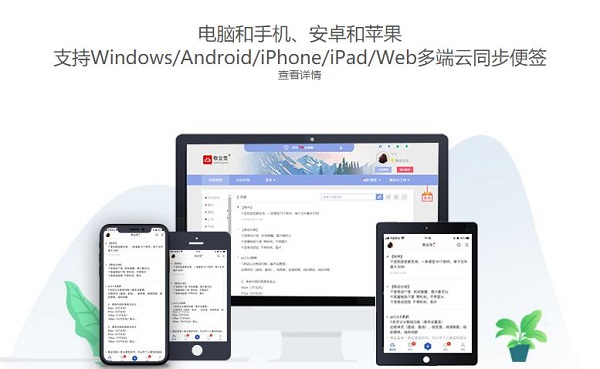
因为敬业签是一款功能强、易操作的便签软件,支持多设备(Windows/Web/Android/iOS/Mac/Harmonyos)同步使用,同时还能满足我们分条记事和待办提醒的需求,使得我们可以在提醒通知的指引下,远离遗忘的困扰。
而且,敬业签还是一款提醒功能比较全面的便签软件,支持我们对不同性质的工作事项设置合理的提醒类型,比如说单次定时提醒、自定义(按天/周/月/季/年)周期重复提醒或重要事项间隔循环提醒等等,而且它也支持开启钉钉、微信、企业微信群、邮箱、短信、电话以及系统日历(手机)等第三方的提醒方式,能让我们在同一提醒时间点同步接收到更多类型的提醒通知。
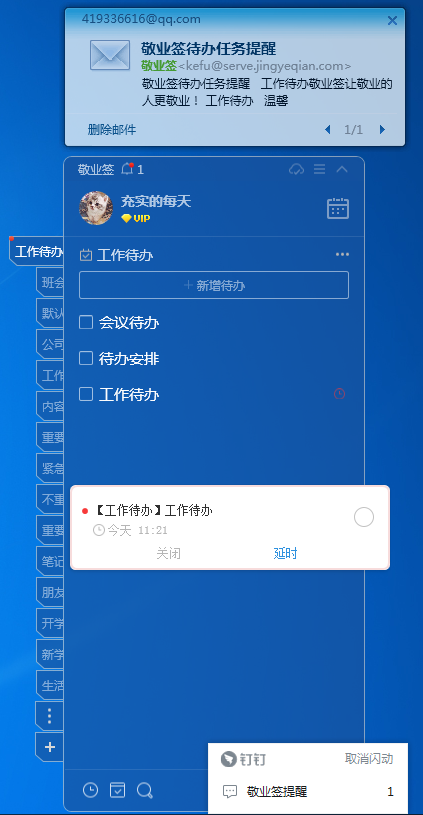
不仅如此,敬业签还支持将便签窗口固定在电脑桌面上显示,我们只需在系统设置中依次勾选桌面嵌入和禁止移动窗体的选项即可,这样我们就能随时记录工作事项并设置提醒。除此之外,敬业签还具备时间轴、倒计时、时间管理、标记完成、锁屏加密、自动云储存以及日历月视图等功能,所以它能在更多方面协助我们加强备忘、提升工作效率。















